1、在插入选项卡中点击形状,选择其中的矩形。

2、在页面上绘制出形状,放置在页面的左侧位置。
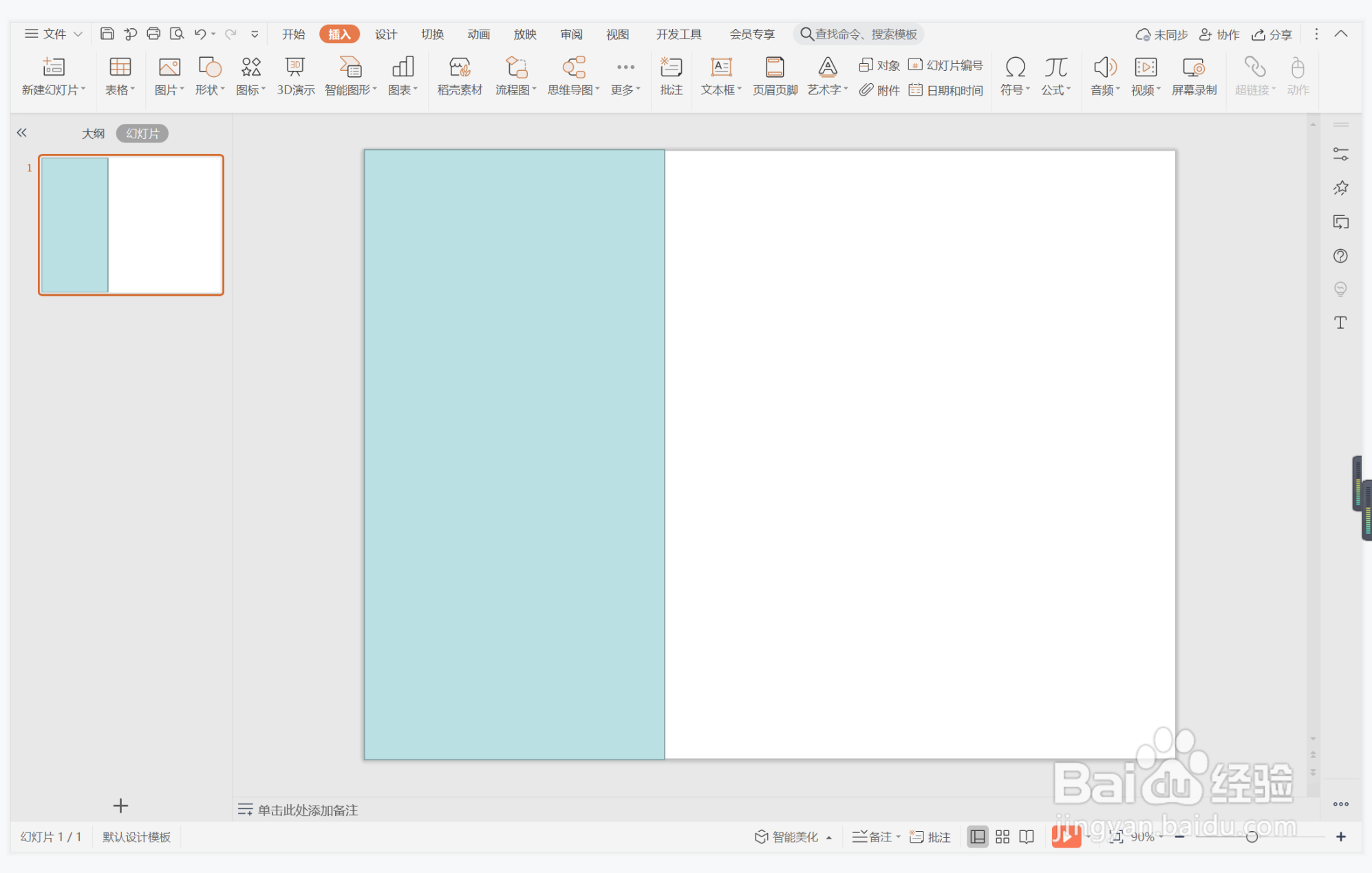
3、选中矩形,在绘图工具中点击填充,选择红色进行填充,并设置为无边框。

4、接着再插入一个圆形,放置在矩形中,位置和大小如图所示。

5、选中圆形,颜色填充为白色,设置为无边框。

6、在圆形中输入序号,字体填充为红色,在页面的右侧输入标题,这样季度工作总结转场页就制作完成了。

时间:2024-10-13 15:12:37
1、在插入选项卡中点击形状,选择其中的矩形。

2、在页面上绘制出形状,放置在页面的左侧位置。
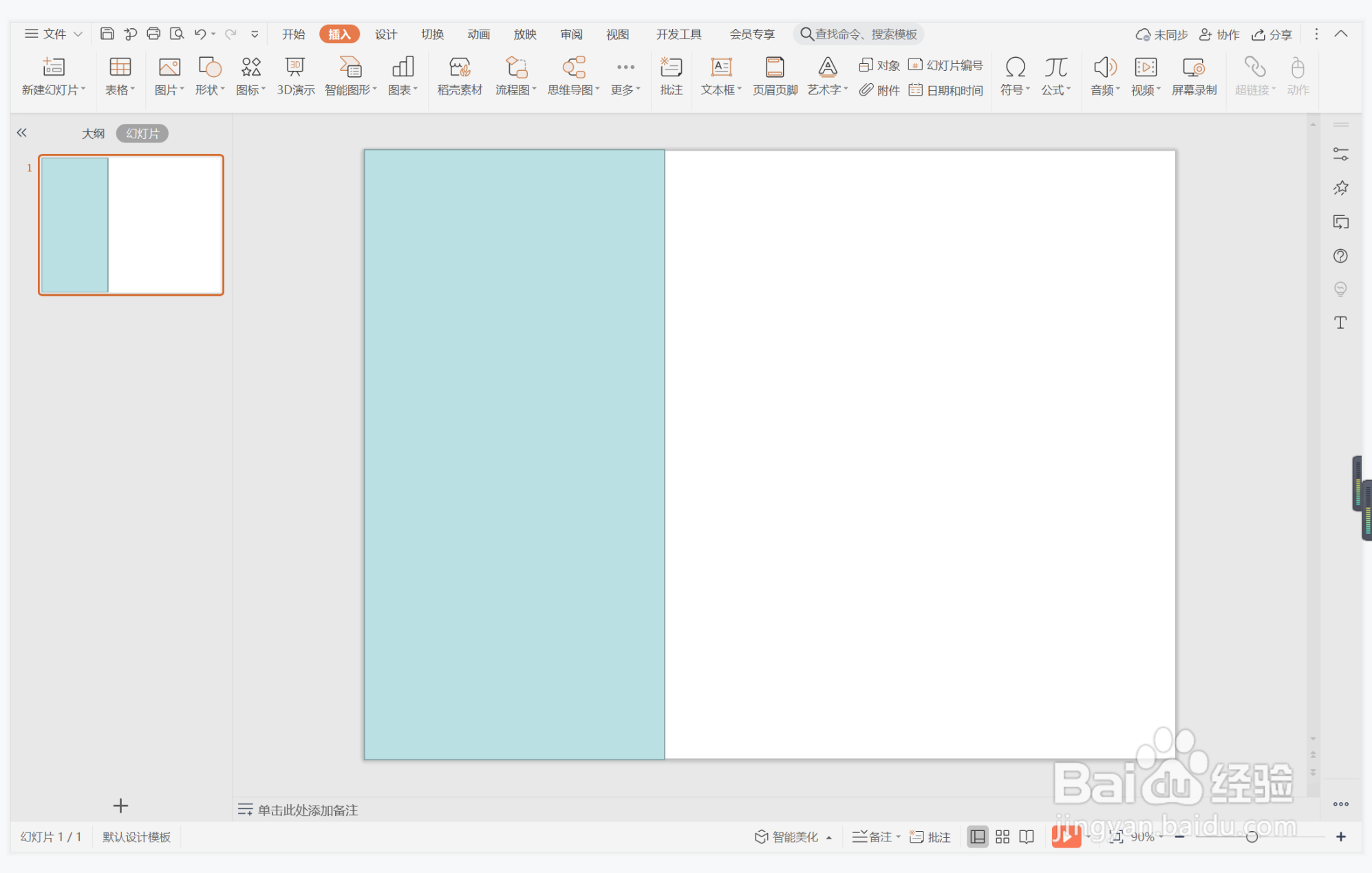
3、选中矩形,在绘图工具中点击填充,选择红色进行填充,并设置为无边框。

4、接着再插入一个圆形,放置在矩形中,位置和大小如图所示。

5、选中圆形,颜色填充为白色,设置为无边框。

6、在圆形中输入序号,字体填充为红色,在页面的右侧输入标题,这样季度工作总结转场页就制作完成了。

